Lenovo Ideapad Slim 360(17)レビュー 大画面で快適に作業できる高性能ノートPC

Lenovo Ideapad Slim 360(17)。機材貸出:レノボジャパン
Lenovo Ideapad Slim 360(17)は、17インチの大画面を搭載したノートパソコンです。なるべく広い画面で作業したい人におすすめです。
CPUに最新のRyzen 5000Uシリーズを搭載していて、とても快適に使うことができます。周辺機器との接続も問題なく、ディスプレイのクオリティも良くて映りが良いです。
しかも、価格は7万円台からとなっていて、Officeが搭載されたモデルでも10万円を切る価格で購入することが可能です。
今回、Lenovo Ideapad Slim 360(17)を実際に使用してみましたので、レビューをご紹介します。
当製品は販売終了しました。
現在販売されているLenovoのノートパソコンのレビューは、こちらの記事をご参照ください。
関連記事 → Lenovoノートパソコンレビュー
高い性能を持ち、広い画面で快適に作業できる
高速な動作が可能な最新のRyzen 5000UシリーズをCPUに搭載
Lenovo Ideapad Slim 360 (17)は、AMD製の最新CPUであるRyzenシリーズ(Ryzen 5 5500U、Ryzen 7 5700U)を搭載しています。これらのCPUは両者ともにとても高い性能で、高速な動作が可能です。
実際に使用してみると、パソコンの起動や終了は高速ですし、アプリもサクサク動きました。インターネットや動画鑑賞、Officeソフトを使ったレポートや書類作成だけでなく、プログラミングやカジュアルな画像処理などにも使うことができ、幅広い作業を快適にこなすことができるでしょう。

価格は7万円台から
とても高い性能のCPUを搭載し、快適に使うことができるうえに、価格は7万円台からとなっています。Officeソフトを搭載したモデルでも10万円を切るモデルがラインナップされていて、とてもコストパフォーマンスに優れた製品です。
画面サイズは17インチで広々使える
ディスプレイのサイズは17インチとなっています。とても広い画面で、文字も見やすく作業がしやすいです。

実際の大きさを確認してみると、A4ノートよりもだいぶ大きくなります。
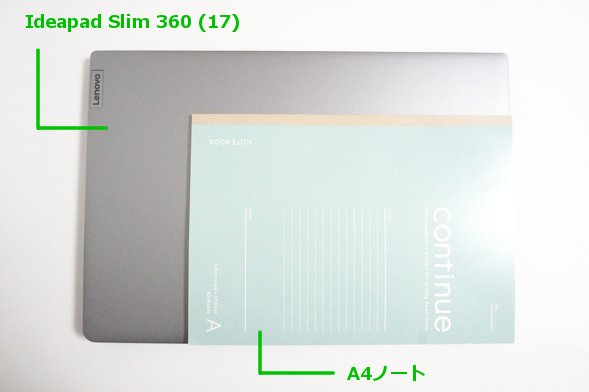
キーボード自体は一般的なサイズですので、手が小さい人でも快適に入力することができます。ノートPCのサイズが大きくなった分、手を置く場所に余裕があるので、手をしっかり置いて作業することができます。手が大きい人でも、しっかり手を乗せて作業することが可能です。

自宅で据え置いて使うのがおすすめ
重さを実際に計ってみたところ約2.0kgでした。17インチのノートパソコンとしては抜群に軽いです。ただ、実際のところ、A4よりもだいぶ大きくて2.0kgをこえるノートPCなので、カバンに入れて持ち運ぶのは少し大変かもしれません。
そのため、普段は自宅に据え置いて使用するのがおすすめです。

使いやすいシンプルなデザイン
本体カラーはアークティックグレーという色が採用されています。場所を選ばずに使えるカラーなので、使いやすいと思います。
天板にはメーカー名であるLenovoのロゴが隅っこに小さくあるだけで、他の部分には製品名のロゴなどもなく、とてもシンプルなデザインです。

Lenovoのロゴはホログラムになっていて、光の当たり方によって見え方が変わります。小さな遊び心があって面白いなと思いました。

ディスプレイのフレームはブラック、パームレスト(手を置く場所)は天板と同じアークティックグレー、キーボードはライトグレーとなっています。

ディスプレイ
ディスプレイはIPS液晶が搭載されていて映りが良いです。とても見やすく、作業がしやすいでしょう。

色の表示(色域)
sRGBカバー率は90.8%となっていて広めの色域です。色の表示について問題ありません。テキスト情報はもちろんのこと、画像や動画も綺麗に表示されるので、しっかり楽しめるでしょう。
| sRGBカバー率 | 90.8% |
|---|---|
| Adobe RGBカバー率 | 74.1% |
映り方
角度を変えて画面を見ても、映り方が変わることなく綺麗に表示されます。視野角は広く、見やすいディスプレイです。

解像度など
解像度は1920×1080(フルHD)となっています。非光沢液晶(ノングレア)で、蛍光灯などの映り込みが抑えられているので、目にやさしく見やすいです。

キーボード
本体は17インチのサイズがありますが、キーボードもそれにあわせて広がるというわけではなく、15.6インチのノートPCと同じサイズのキーボードが搭載されています。そのため、キーボード以外の部分(パームレスト:手を置く場所)などがとても広くなっています。手が大きい人でもしっかりと手をのせて作業することができます。反対に、手が小さい人でも問題なく入力できるようになっています。

キーボードの左半分です。キーの大きさや間隔など、特に気になる点はありません。
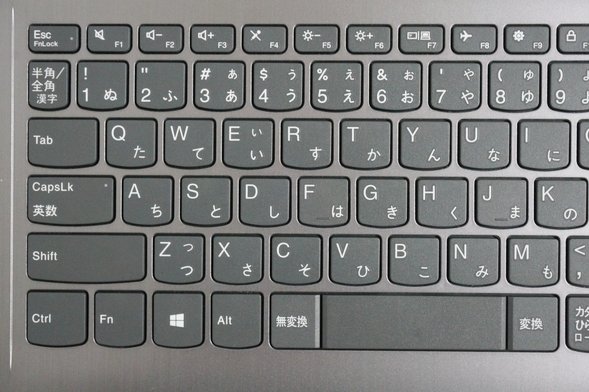
キーボードの右側です。「\」キーが小さくなっています。サイズに余裕があるので、このキーも十分なサイズであれば良かったなと思いました。隣のキーとくっついていることもあり、最初は目で確認しながら入力したほうが良いでしょう。
テンキーも搭載されています。4列タイプの標準的なものなので使いやすいでしょう。
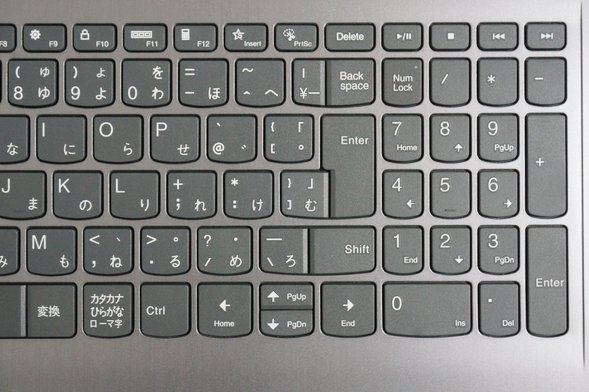
打鍵感は良いです。快適に入力できるでしょう。

タッチパッドです。

周辺機器との接続に必要なインターフェース
周辺機器を接続するために必要になるインターフェース類は、以下のようになっています。よく使われるポートがしっかりと搭載されているので、問題なく使えるでしょう。


フルサイズのSDカードに対応
SDカードスロットはフルサイズのものに対応しています。micro SDカードはアダプターをかぶせれば使うことが可能です。
SDカードを挿すと途中までしか入らないようになっているので、作業中に引っ掛けないようにだけ気を付けましょう。

プレゼンやマルチディスプレイに対応できる
HDMIポートが搭載されているので、モニターやプロジェクターとつないでプレゼンを行ったり、ディスプレイを2つ使って作業したりすることができます。

HDMIポートとHDMIケーブル。

PCと同じ画面をモニターに映し出したところ。プレゼンなどに活用できる。

PCの画面を拡張し、2画面で作業しているところ(マルチディスプレイ)。
USB Type-Cポートについて
Lenovo Ideapad Slim 360 (17)に搭載されているUSB Type-Cポートは、データ転送のみに対応しています。ディスプレイ出力やPower Deliveryには対応していません。
カメラとマイク、スピーカー
カメラとマイク、スピーカーが搭載されているので、ZoomやTeamsを使ったオンライン授業に活用することが可能です。また、インターネット上で提供されている英会話や資格などの講座の受講にも使うことが可能です。
プライバシーシャッターを搭載
カメラレンズのすぐ上側あるレバーを左右に動かすことで、カメラにカバーをかぶせることが可能です。カバーをつけることで確実に撮影を防止することができるようになります。プライバシーを守ることができるので安心です。普段はカバーをかけておいて、使うときだけカバーを外すようにしておけば良いでしょう。

スピーカー
スピーカーは本体底面に左右1つずつ搭載されています。サウンドはややライトですが、クリアに聞こえます。音楽や動画なども楽しめるでしょう。オンライン講義で人の声を聞くのも問題ありません。

パソコンの性能を調整できる機能を搭載
Lenovo Ideapad Slim 360 (17)にはパソコンの性能を制御できる機能が搭載されています。
通常はインテリジェント・クーリングモードに設定されていますが、より高いパフォーマンスを発揮できるエクストリーム・パフォーマンスモードや、性能は少し抑えめになりますがパソコンの動作音がより静かになるバッテリー省電力モードを利用することが可能です。
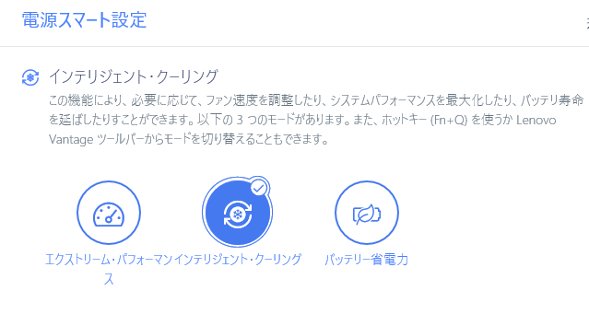
静音性の確認
上述のPCの性能を制御できる機能を使って、パソコンの動作音の大きさを計測しました。
すべてのモードで、動画を見たりネットをするなどのライトな作業のときは、動作音はあまりしませんでした。
CPUに高い負荷をかけると動作音は大きくなりましたが、一般的なノートPCと比較しても動作音は抑えられていました。エクストリーム・パフォーマンスモードにしても、他のパソコンよりも静かに使うことができました。
静音モードにすると、動作音をかなり抑えて使うことができます。
とても快適に使えるノートパソコンだと思います。
| 測定項目 | インテリジェント・クーリング (標準) |
エクストリーム・パフォーマンス | バッテリー省電力 (静音) |
|---|---|---|---|
| PCの電源OFF時の室内の音量 (できるだけ無音の状態) |
28~29db | ||
| アイドル状態 (PCを起動し何もしていないとき) |
28~29db | ||
| インターネットをしているとき (タブを10個開いた状態) |
28~29db | ||
| YouTube動画閲覧時 | 28~29db | ||
| CPU 100%使用時 | 35~37db | 37~38db | 33~34db |
Lenovo Ideapad Slim 360 (17)の仕様と性能
Lenovo Ideapad Slim 360 (17)の仕様は以下の表のようになっています。
| OS | Windows 11 Home |
|---|---|
| CPU | Ryzen 5 5500U Ryzen 7 5700U |
| メモリー | 8GB (4GB + 4GB) |
| ストレージ | SSD 256GB / 512GB |
| 無線LAN | ○ |
| 有線LAN | - |
| 光学ドライブ | - |
| SDカードスロット | 〇 (フルサイズ) |
| HDMI | 〇 |
| USBポート | USB3.0 × 1 USB2.0 × 1 USB Type-C × 1 |
| ディスプレイ | Full HD IPS液晶(1920x1080) 非光沢 |
| サイズ | 17インチ |
| 重さ | 約2.2kg |
| バッテリー持続時間 | 約8時間 |
今回のレビューで使用したモデルは以下の仕様になっています(メーカー貸出機)。
OS:Windows 11 Home
CPU: Ryzen 5 5500U
メモリ: 8GB
ストレージ: SSD 256GB
CPU: Ryzen 5 5500U
メモリ: 8GB
ストレージ: SSD 256GB
OSは最新のWindows 11 Homeを搭載しています。
CPUは最新のRyzen 5、またはRyzen 7となります。性能はRyzen 5 < Ryzen 7となりますが、どちらもしっかり使える高い性能です。価格が十分に安いので、Ryzen 7を搭載したモデルにお得感があります。
メモリは8GBとなっています。4GB + 4GBのデュアルチャネルなので、パフォーマンスをしっかり発揮することができます。16GB以上の容量を搭載したモデルは、残念ながらラインナップされていません。
ストレージはSSDが搭載されています。CPUにRyzen 5を搭載したモデルはSSDの容量は256GB、Ryzen 7を搭載したモデルは512GBとなっています。
レポート作成に必要なMicorosoft Officeが搭載されたモデルも選択することができます。Office Home and Businessが搭載されていますので、Word、Excel、PowerPointを利用することができます。
以下はCPUとストレージ、グラフィックスの性能を専用のソフトウェアを用いて測定したものです。専門的な内容になりますので、読み飛ばしてもらって構いません。
CPUのベンチマーク
まず、CPUの性能をCINEBENCH R20とR23という2つのソフトを用いて測定しました。スコアはそれぞれ2713 pts、6923 ptsとなりました。Intel製のCore i5-1135G7だと2000 ptsくらい(CINEBENCH R20の場合)になるので、それと比較すると約30%以上性能が高いです。とても性能の良いノートパソコンです。
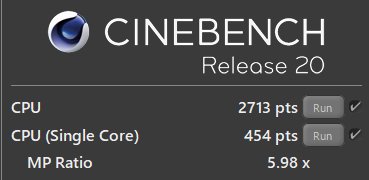
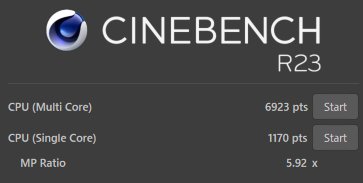
上述のPCのパフォーマンスを変えることができる機能を使って、CPUの性能を測定しました。まとめると下の表のようになります。ご参考までご覧ください。
エクストリーム・パフォーマンスモードにすると、標準設定よりも5%程度パフォーマンスがアップします。バッテリー省電力モードにすると、パフォーマンスは標準状態よりも約15%程度下がりますが、動作音を抑えて使うことができるようになります。この状態でもとても高速な動作が可能です。
| 設定 | スコア (CINEBENCH R20) |
スコア (CINEBENCH R23) |
||
|---|---|---|---|---|
| マルチコア | シングルコア | マルチコア | シングルコア | |
| インテリジェント・クーリング(標準) | 2713 | 454 | 6923 | 1170 |
| エクストリーム・パフォーマンス | 2858 | 458 | 7320 | 1180 |
| バッテリー省電力(静音) | 2321 | 460 | 6235 | 1182 |
ストレージのベンチマーク
ストレージの速度を測定しました。SSDなので高速な動作が可能です。問題なく使えるでしょう。
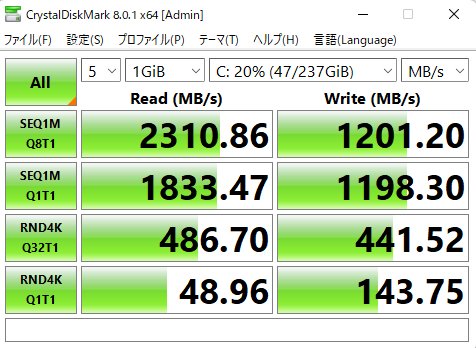
グラフィックスのベンチマーク
メモリが8GB (4GB+4GB)でデュアルチャネルとなっているので、グラフィックスの性能もしっかり発揮されています。
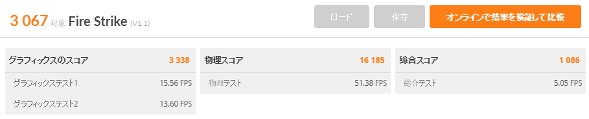

| ベンチマーク | 評価対象 | スコア |
|---|---|---|
| Fire Strike | DirectX 11 | 3067 |
| Night Raid | DirectX 12 | 12884 |
外観の確認
それでは、Lenovo Ideapad Slim 360 (17)の外観を確認してみましょう。
まず、天板です。余計な装飾がほとんどなく、とてもシンプルです。

高さ19.9mmのスリムな作りです。






本体底面です。

ACアダプターです。コンパクトで軽量ですが、プラグの部分は折りたたむことはできません。

本体左側面です。

本体右側面です。

本体背面部です。

本体の手前部分です。

まとめ
Lenovo Ideapad Slim 360 (17)を実際に使ってみて、画面がとても広くて作業がしやすいノートパソコンだと思いました。
カバンに入れて持ち運ぶのは少し厳しいとは思いますが、自宅に据え置いて使うのであれば、CPUの性能も良いのでとても快適に作業ができるのではないかと思います。
なるべく広い画面で作業がしたい人にとって良い選択肢になるでしょう。しかも、Officeを搭載していないモデルが7万円台から、Officeを搭載しても10万円前後で購入できるのでコストパフォーマンスに優れるのもうれしいポイントです。
この記事を書いた人
 |
石川 |
著者の詳細はこちら
1.Lenovo直販ストアでノートPCをカスタマイズして購入するコツ
2.大学生が使いやすいLenovoのノートパソコン
3.Lenovo Ideapad Flex 550 / 550i (14) レビュー 高性能でコスパ抜群のノートPC
4.Lenovo Ideapad Slim 550i 15.6型レビュー 軽量で使いやすく10万以内で購入できるノートパソコン
5.Lenovo Yoga Slim 750i Carbonレビュー 1kg未満でスタイリッシュな高性能ノートパソコン
6.10万円以内で購入できるノートパソコン
▲ このページの上部へ戻る

